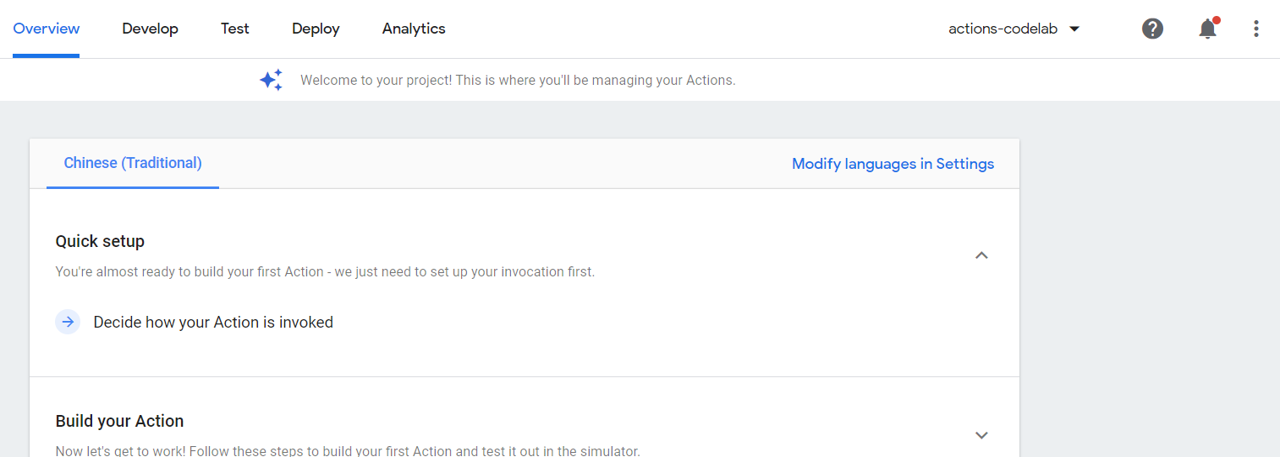接續昨日的對話流設計,
現在我們要進入實作的部分讓各位能更了解設計流程。
首先從設定 Actions On Google 專案開始!
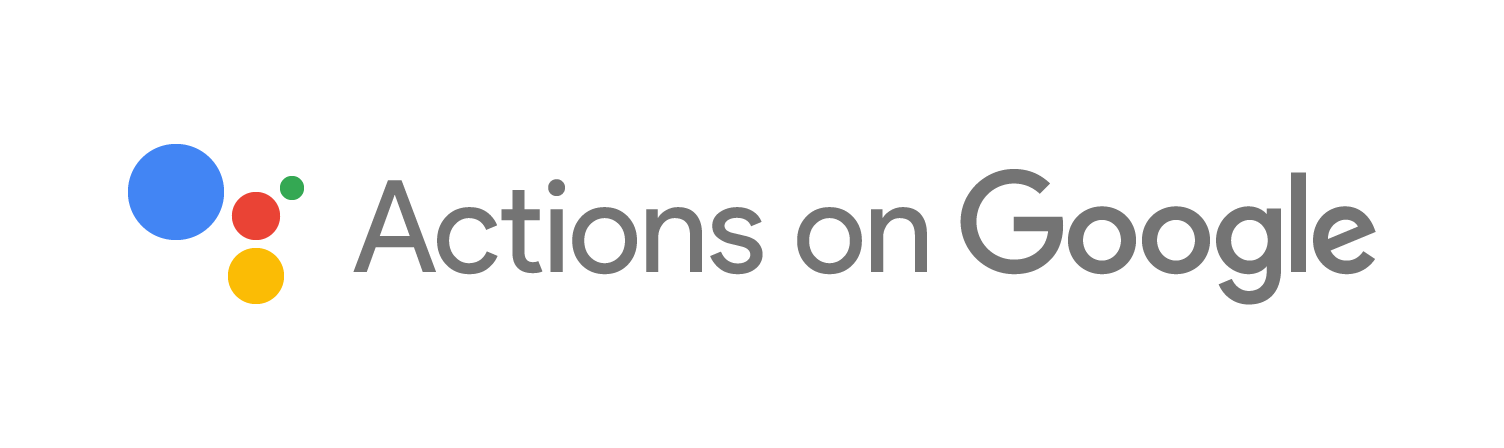
它被用來專載你的Action,
無論是建構對話式Action或智慧家庭的介接都需要經過這一步驟。
若你未完成上述設定,可能會在後續的開發中碰到錯誤。
請確認你已經完成這些設定後再繼續操作喲!
點擊這個連結進入Actions On Google 控制台
點擊[New Project]按鈕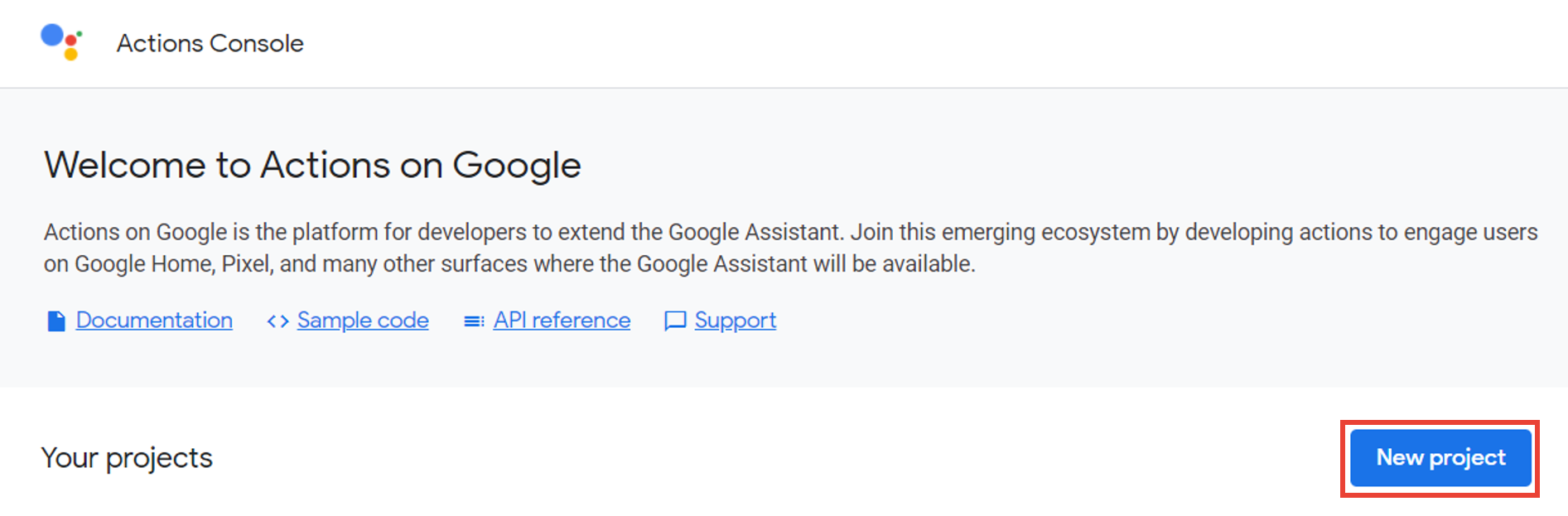
在跳出選單中輸入以下資訊:
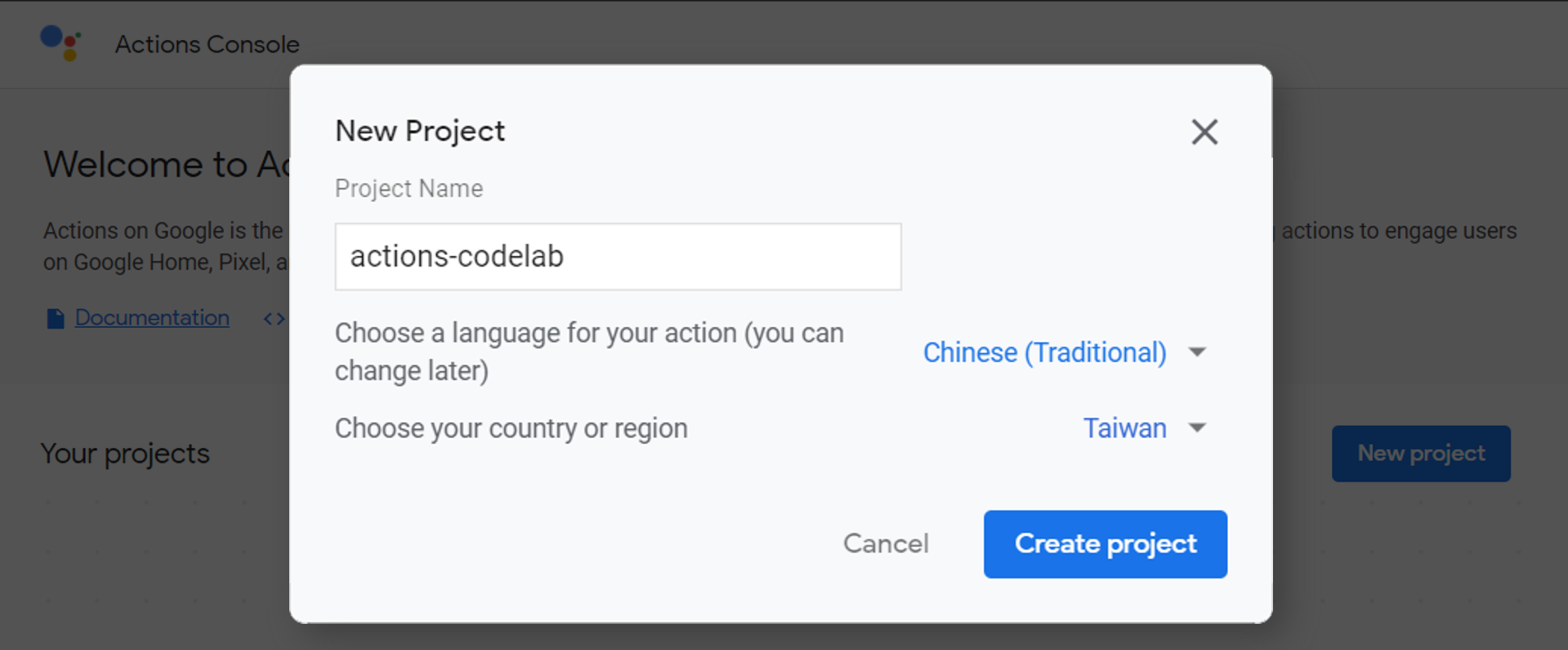
進入初始化選單,在這裡請選擇「Custom」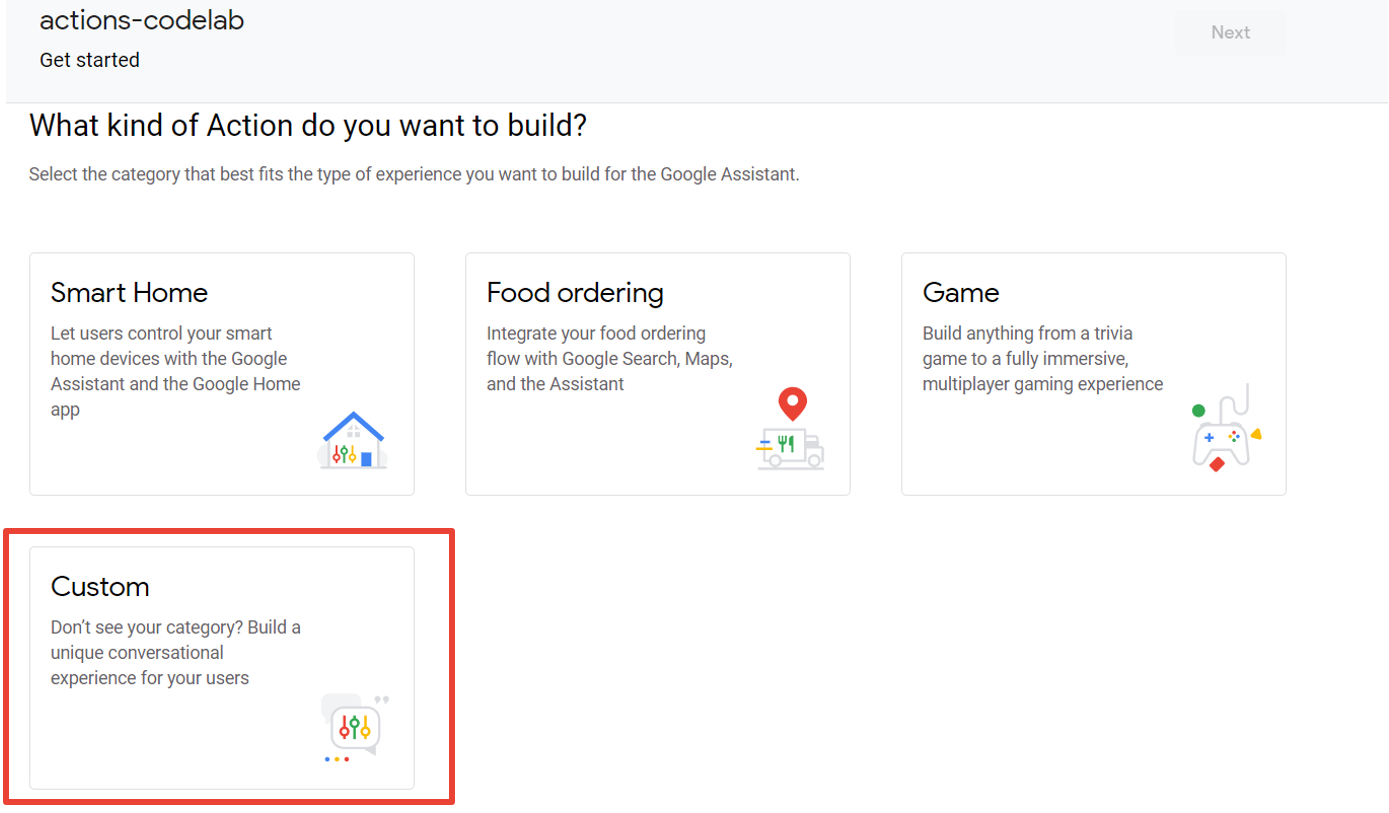
進入進階選單,在這裡請選擇位在選單最下方的「build your Action with Dialogflow」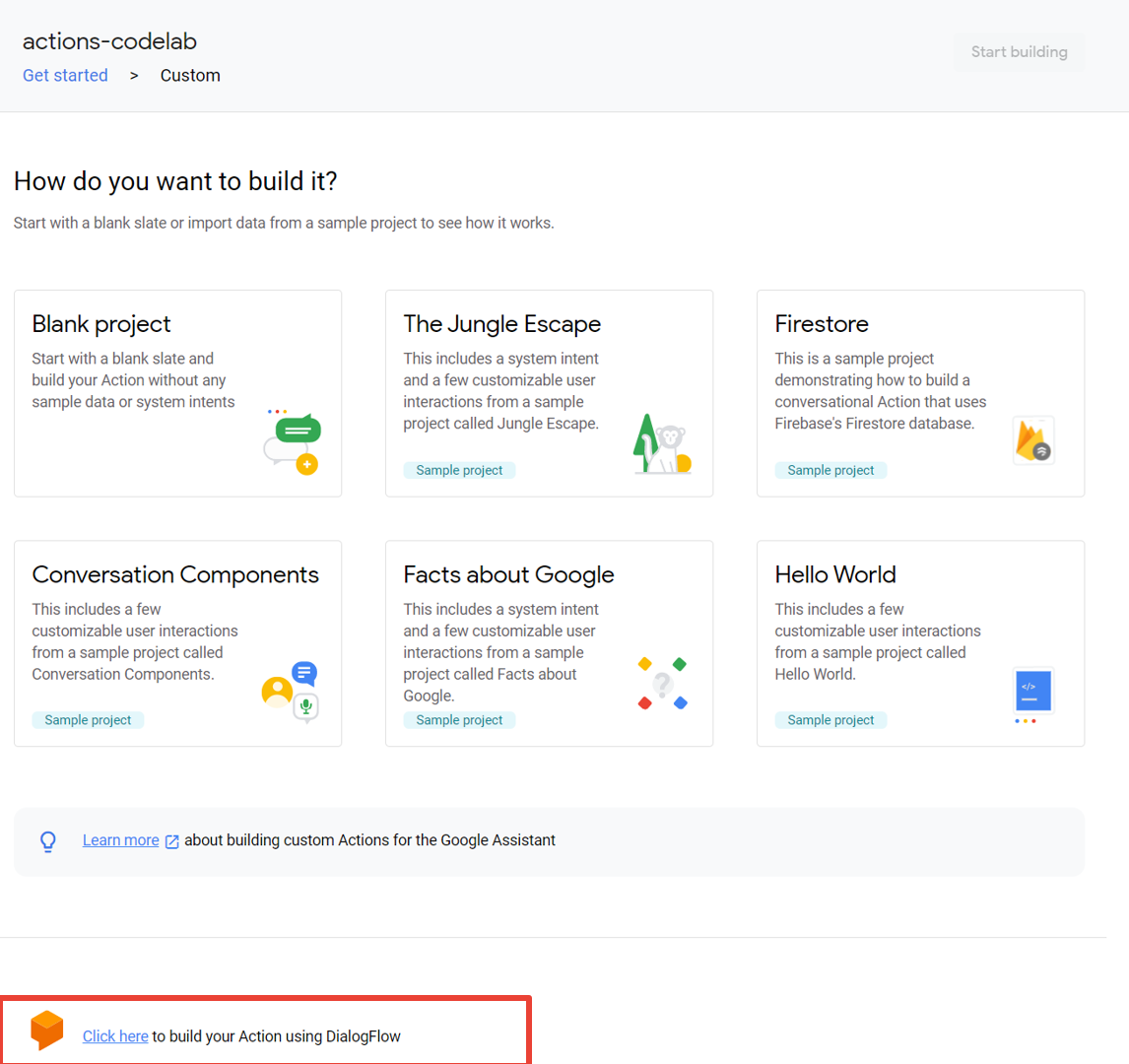
恭喜你,大功告成啦!
請待明天,繼續進行下一個DialogFlow專案的設定吧!